L'indirizzo di configurazione del router di solito corrisponde all' IP del gateway, per rilevarlo potete utilizzare la nostra utility Analisi rete locale , oppure seguire la guida sull' IP statico.
Aprite il browser (Internet Explorer,Mozilla Firefox,Chrome), inserite nella barra degli indirizzo l'IP del gateway.
Scrivete Username e Password, che di default sono admin/admin, cliccate OK , per maggiori informazioni leggete il manuale o la targhetta posta sotto al router.
Effettuate il login, selezionate Setup -> LAN,
andate alla sezione Static IP Mapping,
in Static IP Address scrivete l' IP/IPV4 del PC da prenotare,
in MAC
Address l'indirizzo fisico della scheda di rete,
in Host Name scrivete il Nome del PC,
cliccate Add:
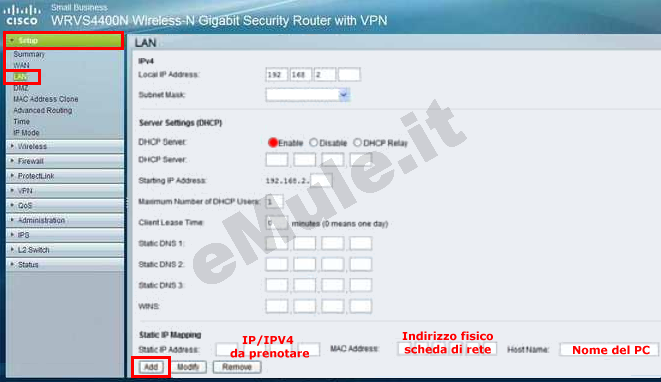
Controllate nella tabella sottostante di aver inserito correttamente l' associazione IP Address/MAC Address, se avete sbagliato rieditatela cliccando il pulsante Modify:

L' IP prenotato diventa l' IP che dovete associare alle due porte TCP/UDP utilizzate da eMule.
Selezionate Firewall -> Single Port Forwarding,
per creare la prima regola, quella relativa alla porta TCP:
in Application scrivete emuletcp,
in External Port/Internal Port scrivete la porta TCP,
in Protocol dal menù a tendina scegliete TCP,
in IP Address scrivete l' IP/IPV4 che avete reso statico o prenotato dal DHCP,
spuntate la casella Enabled,
Ripetete la stessa procedura per creare la seconda regola, quella relativa alla porta UDP:
in Application scrivete emuleudp,
in External Port/Internal Port scrivete la porta UDP,
in Protocol dal menù a tendina scegliete UDP,
in IP Address scrivete l' IP/IPV4 che avete reso statico o prenotato dal DHCP,
spuntate la casella Enabled,
cliccate Save :
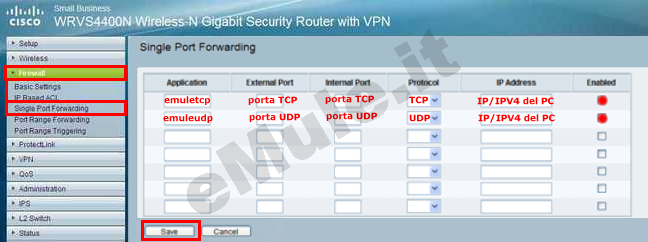
Selezionate Firewall -> Basic Settings, alla voce Firewall spuntate Disable e cliccate Save

Per tentare l' apertura automatica delle porte sfruttando il protocollo UPnP cliccate a sinistra Administration -> Management, nella sezione UPnP selezionate la casella Enable e cliccate su Save:
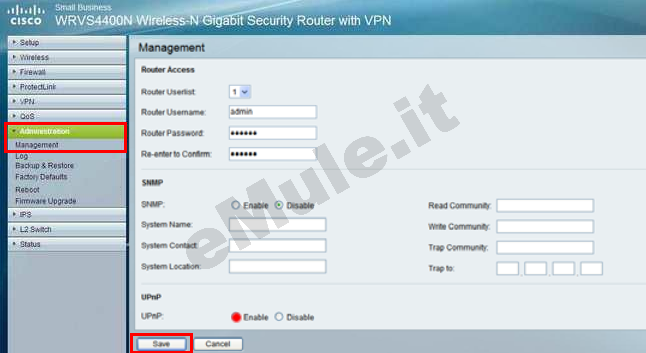
Proseguite ora con la guida per l' UPnP.
Nel caso l'UPnP non apra automaticamente le porte, settate l'UPnP alla condizione originale.

